Với nhiều dòng điện thoại thông minh hiện nay, việc gửi dữ liệu giữa 2 điện thoại hoặc giữa điện thoại với máy tính không còn quá xa lạ. Tuy nhiên, không phải lúc nào cũng kết nối và truyền dữ liệu thành công. Lý do, có thể do bạn chưa biết cách kết nối đúng cách hoặc lỗi phần cứng….Chính vì vậy, để giúp bạn hiểu rõ hơn về cách gửi dữ liệu qua bluetooth. Thì ở bài viết hôm nay, Việt Hưng Shop sẽ “hướng dẫn cách gửi dữ liệu qua bluetooth đơn giản dễ hiểu nhất”. Cùng theo dõi nhé!

Hướng dẫn gửi file dữ liệu giữa điện thoại với điện thoại:
Tùy vào bạn sử dụng điện thoại chạy hệ điều hành sẽ có mỗi cách gửi file khác nhau.
Cách gửi bài hát qua bluetooth iphone:
Việc chuyển bài hát qua bluetooth trên iPhone phải thông qua tính năng đặc biệt đó là AirDrop.
Cách thực hiện như sau:
Bước 1: Từ màn hình chính thiết bị, chúng ta vuốt màn hình từ dưới lên trên để xuất hiện Trung tâm điều khiển (Control Center) như hình dưới.
Đối với các thiết bị iPhone X, các bạn vuốt màn hình tay phải từ trên xuống dưới.
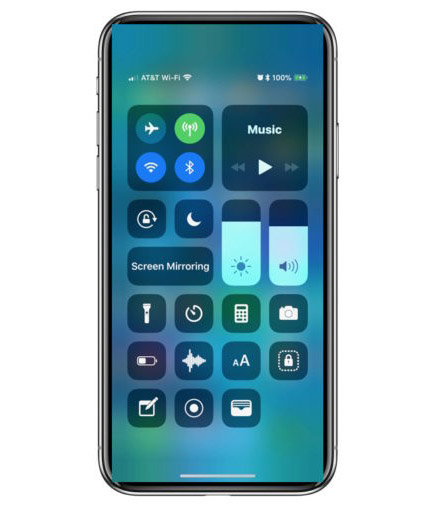
Bước 2: Sau đó các bạn sẽ ấn chọn và giữ mục chức năng kết nối để thiết lập tính năng chia sẻ AirDrop.
Tiếp theo các bạn lần lượt kích hoạt tính năng Bluetooth trên iPhone, iPad của mình và chọn vào kết nối AirDrop như hình trên. Sau đó lựa chọn mục Mọi người (Everyone).
Bước 3: Khi đã kích hoạt tính năng AirDrop thành công, chúng ta ấn chọn vào ứng dụng nghe nhạc trên màn hình chính thiết bị.
Tại giao diện phát nhạc, các bạn ấn chọn vào biểu tượng dấu 3 chấm ở góc cuối tay phải màn hình như hình trên.
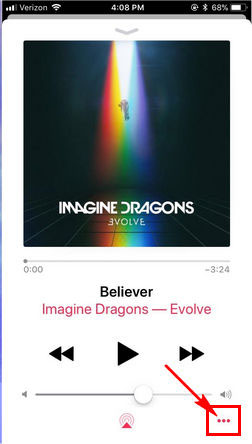
Bước 4: Lúc này trên màn hình thiết bị sẽ xuất hiện một biểu mẫu tuỳ chọn, ấn chọn mục Chia sẻ bài hát (Share song)để chia sẻ bài hát trên iPhone, iPad sử dụng AirDrop.
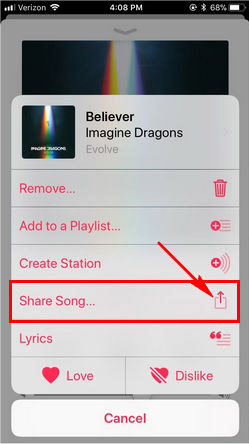
Ngay lập tức hệ thống sẽ hiển thị danh sách các cách chia sẻ bài hát này, ấn chọn vào biểu tượng người dùng AirDrop như hình trên để chia sẻ bài hát trên iPhone, iPad.
Và như vậy chúng ta đã vừa cùng nhau đi tìm hiểu cách chia sẻ bài hát trên iPhone, iPad sử dụng AirDrop sau khi đã cập nhật iOS 11 để sử dụng tính năng này.
Xem thêm: Hướng dẫn cách xem tin nhắn đầu tiên trên messenger
cách gửi bài hát qua bluetooth nokia lumia 520:
Bước 1: Vì dòng máy Lumia khá kén thiết bị nên chúng ta nên bật bluetooth cho máy và để máy khác kết đôi với mình trước nhé.
Bước 2: Để bắn nhạc ta chỉ cần chọn vào mục nhạc trong máy, chọn bài hát và nhấn giữ 1giây – chọn mục chia sẻ và chọn bluetooth> sau đó chọn thiết bị muốn chuyển đến
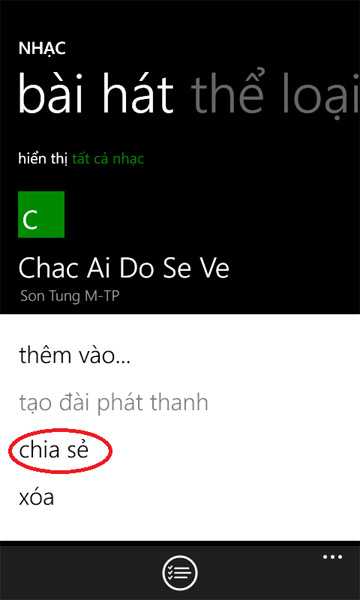
Xem thêm: Tổng hợp tất cả các cách tra cứu số điện thoại người lạ
Cách gửi bài hát qua bluetooth samsung:
Ở điện thoại samsung, chúng ta thường nghe nhạc thông qua ứng dụng Zing MP3. Chính vì vậy, ở đây mình sẽ hướng dẫn “ Cách chuyển bài hát tải từ Zing MP3 sang thư mục nhạc của máy samsung”.
Bạn thực hiện từng bước sau đây:
Bước 1: Trước hết bạn hãy tải và cài đặt ứng dụng Zing MP3 trên smatrphone Android để tải nhạc.
Bước 2: Tại giao diện chính của màn hình, bạn nhấn vào biểu tượng Ứng dụng. Tiếp đến, chúng ta sẽ nhấn vào phần File Commander. Tùy một số thiết bị khác sẽ là File của bạn hoặc Trình quản lý tệp.
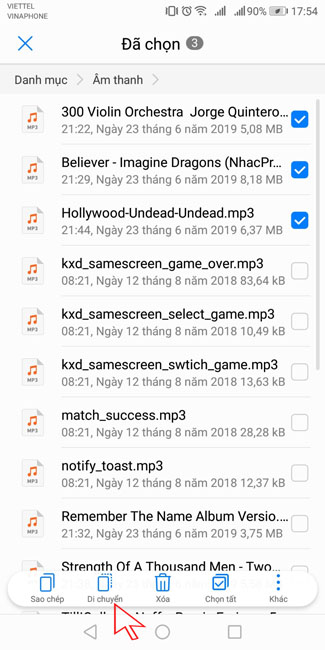
Bước 3: Tiếp đến, chúng ta sẽ nhấn chọn vào mục Bộ nhớ trong, hoặc Thẻ nhớ tùy theo Zing MP3 bạn để ở đâu trong thiết bị. Ngay sau đó, bạn sẽ thấy danh sách toàn bộ những file có trong bộ nhớ trên di động. Kéo xuống và tìm đến mục Zing MP3.
Bước 4: Xuất hiện danh sách toàn bộ những bài hát mà chúng ta đã tải từ Zing MP3 về máy. Bạn kéo lên hoặc kéo xuống, sau đó tích chọn, hoặc nhấn và giữ bài hát muốn chuyển từ Zing MP3 sang thư mục nhạc trên smartphone.
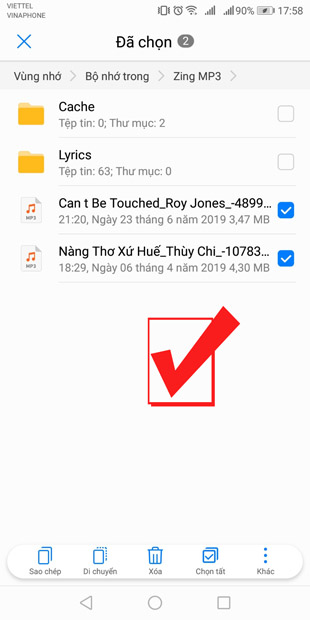
Bước 5: Sau khi đã chọn bài hát muốn chuyển, nhấn chọn vào biểu tượng 3 đấu chấm, hoặc 3 dấu gạch ngang tùy vào từng loại máy, chọn Di chuyển. Bạn tìm đến bộ nhớ chứa thư mục Music trong thiết bị và nhấn chọn vào thư mục nhạc đó.
Bước 6: Mở thư mục Music và sau đó nhấn OK để tiến hành chuyển bài hát tải từ Zing MP3 sang. Bạn sẽ thấy bài hát trong thư mục Zing MP3 sẽ biết mất. Thay vào đó, chúng sẽ xuất hiện tại thư mục Music trong thiết bị.
Như vậy, chúng ta đã hoàn thành xong các thao tác chuyển bài hát tải từ ứng dụng nghe nhạc trực tuyến Zing MP3, sang thư mục âm nhạc có trong thiết bị
Nếu có gì thắc mắc, các bạn hãy liên hệ với Việt Hưng Shop để được tư vấn và giải đáp tận tình nhé.
